測定コードシーケンスのテンプレート作成
コードの測定を使用して測定を保存した後、コードグループ内の次のコードボタンを自動的に選択するには、コードの測定の編集画面内のテンプレートのピックアップ設定を設定します。テンプレート選択は、道路の横断面などのように、コード測定を規則的なパターンで行っている場合に特に便利です。
-
をタップし、測定/測定ポイントを選択します。
- コードの測定フォームで、
をタップします。フォームがコードの測定の編集画面に切り変わります。
- テンプレートのピックアップグループ内で、有効化チェックボックスを選択し、グループ内のコードボタン上でのテンプレートのピックアップを有効にします。テンプレートで使用されている各コードボタン上に、テンプレートアイコン
が表示されます。
-
要素の数フィールド内に、テンプレート内の要素の数を入力します。テンプレート内の要素の数は、グループ内のボタンの数よりも小さい場合があります。
例えば、3x3のボタンレイアウトの場合、 テンプレート内の6つのボタンを選択し、頻繁に測定するもののテンプレートの一部ではないグループ内のさらに3つのボタンを使用することができます。最初の6つのボタンは、 テンプレートに含まれますが、必要に応じてボタンを並べ替えることができます。ボタンをタップして選択してから、左矢印または右矢印ソフトキーをタップしてボタンを移動します。
-
テンプレート選択の「方向」を設定します。下図をご参照ください:
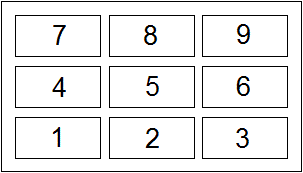
上記の例では、テンプレートが6つのボタンを使用しています(ボタン4から9まで:
- 左から右へ - 反転表示部分が7-9から4-6へ移動し、また7-9に戻るなど。
- 右から左へ - 反転表示部分が6-4から9-7へ移動し、また6-4に戻るなど。
- ジグザグ - 反転表示部分が7-9、4-6へ移動し、6-4、9-7へ、また7-9に戻るなど。
測定の際、別のコードボタンをタップしたり、矢印キーを使用して別のボタンを選択したりすることで、テンプレート内のコードをスキップすることができます。